Wix イベント:イベントにリッチメディアコンテンツを追加する
7分
この記事内
- イベントの詳細にリッチメディアを追加する
- よくある質問
さまざまなリッチメディアオプションを使用してイベント詳細ページを目立たせましょう。何を含めるかはあなた次第です。まずは、AI によって洗練されたイベントの説明をわかりやすくし、ギャラリー、動画、ファイルを追加してページを充実させます。
さらに、Instagram や TikTok などの SNS アカウントを接続して、ゲストのエンゲージメントを維持するインタラクティブなコンテンツを紹介しましょう。
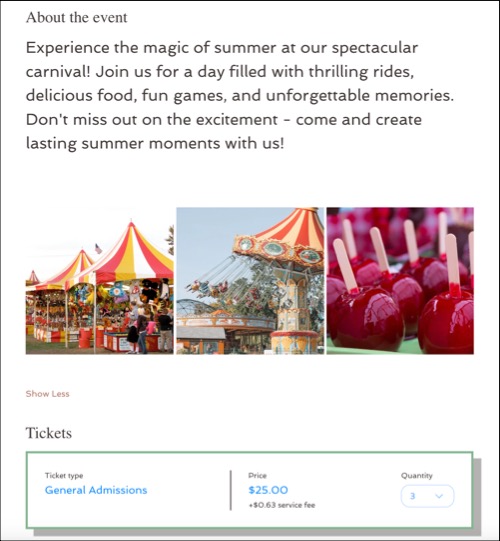
イベントの詳細にリッチメディアを追加する
イベントを作成または編集する際、「イベントについて(オプション)」項目までスクロールダウンしてリッチコンテンツを追加します。
リッチメディアを追加する方法:
- サイトダッシュボードの「イベント」にアクセスします。
- 該当するイベントにアクセスします:
- 「イベントについて(オプション)」までスクロールダウンし、利用可能なオプションを使用します:
AI で説明文を生成
画像を追加
ギャラリーを追加
動画を追加
ファイルを追加
SNS 投稿 / SNS 動画へのリンク
よくある質問
イベントにリッチメディアコンテンツを追加することに関するよくある質問と回答については、以下をクリックしてください。
動的ページを使用して、独自のカスタムイベントページを作成することはできますか?
以前に CMS で「About(リッチテキスト)」コレクションフィールドに要素を接続した場合はどうすればよいですか?
イベント詳細ページに一度に複数の画像を追加することはできますか?


 をクリックして、追加オプション(例:テキストをコピー、トーンをプロフェッショナルまたは気軽に調整)を表示します。
をクリックして、追加オプション(例:テキストをコピー、トーンをプロフェッショナルまたは気軽に調整)を表示します。
 / 整列
/ 整列  :画像のサイズと位置を調整します。
:画像のサイズと位置を調整します。 :画像をクリック可能にし、ユーザーを特定のウェブページまたは投稿の一部に誘導します。
:画像をクリック可能にし、ユーザーを特定のウェブページまたは投稿の一部に誘導します。 :コンテキスト用にキャプションを追加したり、アクセシビリティ用に代替テキストを表示したり、画像のダウンロードを有効または無効にしたり、クリックされるまでコンテンツをぼかしてネタバレとしてマークしたりします。
:コンテキスト用にキャプションを追加したり、アクセシビリティ用に代替テキストを表示したり、画像のダウンロードを有効または無効にしたり、クリックされるまでコンテンツをぼかしてネタバレとしてマークしたりします。
 :「メディアを管理」をクリックしてさらに画像を追加します。
:「メディアを管理」をクリックしてさらに画像を追加します。

 )をクリックします。
)をクリックします。
